
Motorola DROID Turbo může fungovat jako osobní hotspot, přenosné připojení k internetu, které lze sdílet s miliony iPad, Nexus 7 a notebooky, které používáme. Nechat je připojit k internetu kdekoli je signál mobilního telefonu. Zde vysvětlíme, jak používat Turbo jako osobní WiFi hotspot.
Ať už to nazýváte osobní hotspot, přenosný hotspot, mobilní hotspot nebo jen tethering - hovoříme o připojení Moto DROID Turbo k připojení jiný k internetu. Signál a připojení k internetu pro chytré telefony lze sdílet a v podstatě poskytovat rychlejší přenos než mnoho domácích sítí do vašeho notebooku nebo tabletu, bez ohledu na to, kde se právě nacházíte.
Přečtěte si: DROID Turbo Android 5.1 Lollipop Update: Co očekávat
Je to funkce, kterou mnoho uživatelů stále nerozumí, a to ani někteří technici, ale níže vám vysvětlíme, jak snadné je používat DROID Turbo (nebo jakýkoli telefon se systémem Android) jako osobní hotspot a připojení k internetu. To je užitečná funkce, která v případě, že to váš plán operátora umožňuje, budete chtít využít.

Nejběžnější a upřednostňovanou metodou je použití WiFi tetheringu. V podstatě sdílení vašich telefonů datové připojení přes WiFi k některému z vašich zařízení. Ať už je to váš notebook, nebo sdílení s tablety v autě pro vaše děti. Je to podobné tomu, jak se připojujete ke službě Starbucks WiFi, pouze pomocí připojení telefonů, nikoliv Starbucks nebo hotelu. Alternativně je k dispozici také kabelové připojení USB, takže zařízení DROID Turbo může nabíjet, zatímco sdílí toto připojení s vaším Macbookem, Nexus 9 nebo laptopem.
Nejjednodušší způsob, jak toho dosáhnout, vyžaduje, aby uživatelé měli účet prostřednictvím svého operátora s podporou funkce hotspotu, což bohužel obvykle stojí dalších $ 15 - $ 20 za měsíc, pokud nejste na některém z nedávných datových limitů. Mnohé z mobilních plánů sdílení rodiny mají aktivovaný aktivní bod, naštěstí se jen ujistěte, že jej nepoužíváte a překračujete tento limit. Je to nejjednodušší způsob, ale pokud použijete všechna svá data, bude vás to stát.
Níže vysvětlíme, kam jít v nastaveních, aby bylo možné povolit osobní hotspot, jak změnit jméno a přidat heslo, aby ho ostatní nemohli používat, pokud jste na veřejnosti, a pak, jak skutečně připojit notebook nebo tablet k vašemu počítači. DROID Turbo připojení.
Instrukce
Chcete-li povolit bezdrátový osobní přístupový bod, začnete tím, že přejdete do nastavení klepnutím na ikonu nastavení ve tvaru ozubeného kola, nebo přejdete dolů a stisknete nastavení v oznamovacím panelu. Odtud uvidíte režim Letadlo, WiFi a další. Šestá možnost je „více“ a budete na něj chtít klepnout.
Jakmile narazíte na více, budete v pravém menu nastavení bezdrátových sítí a sítí. Naše Turbo je na Android 4.4 KitKat, a to by mohlo mírně změnit, když Android 5.1 přijde. Zde klikněte na Tethering a mobilní hotspot, jak je uvedeno níže.

Další nahoře jsou všechny možnosti a ovládací prvky tetheringu a WiFi hotspotu. Jakmile jej zapnete, vyskakovací okno vás upozorní na životnost baterie a využití dat. Pak budete chtít zamířit do „Nastavení mobilního hotspotu“ a změnit název a co je důležitější, ujistěte se, že je heslo povoleno. Díky tomu ostatní uživatelé nemohou použít vaše připojení. Změňte název na něco, co rozpoznáte, a na bezpečné heslo a stiskněte tlačítko Uložit.

Možnost uvázání se restartuje s novými nastaveními, a to je vše. Případně můžete spravovat, která zařízení mají povoleno připojení, pro větší zabezpečení a kontrolu připojení. Umožněte dětem tablet se připojit na cestách, nebo kdokoliv chcete.
Váš iPad nebo notebook mohou nyní jednoduše vyhledat připojení Wi-Fi, stejně jako vždy, najít Turbo s Vámi vytvořeným názvem, zadat heslo a jste nastaveni. Nyní používáte jeho připojení k internetu na jiném zařízení. Opět platí, že pokud nemáte neomezený datový tarif, buďte opatrní, protože můžete rychle použít celý měsíc a uvíznout v obrovských poplatcích za přetížení.
Připojení USB
Ve stejném menu Tethering a hotspot v nastavení si všimnete, že je k dispozici také možnost „USB tethering“ pomocí přepínače zapnuto / vypnuto WiFi hotspot. Namísto sdílení připojení přes WiFi, kde se může kdokoli připojit, používá USB tethering micro-USB kabel dodaný s vaším DROID Turbo. Zapojte jej do svého notebooku a do Turbo a můžete sdílet připojení k internetu přes USB. To je rychlejší, bezpečnější, obvykle stabilnější. Nemluvě o tom, že bude váš telefon nabíjet současně.
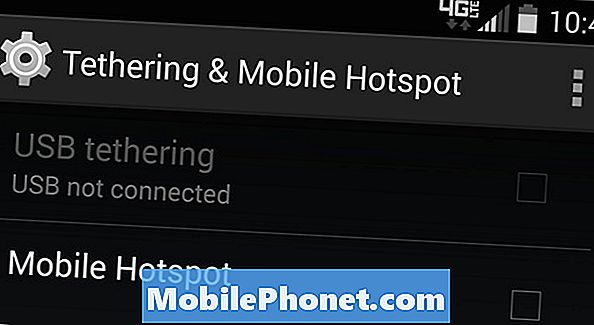
Používání USB je naším preferovaným způsobem pro uvázání a používání funkce hotspotu, nemluvě o tom, že nabíjí váš přístroj současně, aby vás udržel na plný počet dní.
Přečtěte si: Jak vytvořit WiFi Hotspot Widget na Android
Pokud se váš operátor stane, že chce za funkci hotspotu účtovat $ 10 nebo $ 20, nebo se s vaším plánem operátora nedostane zdarma, existuje několik dalších možností. Ve službě Google Play Store můžete najít aplikace „Tether without root“, které po nastavení umožní připojení přes USB k bezplatnému sdílení připojení k internetu. Naším nejoblíbenějším je Klink, protože je to jednoduché kabelové spojení, ale pro zájemce jsou k dispozici i Easy Tether Pro a další možnosti.
Některé možnosti třetích stran vyžadují přístup uživatele root (verze služby Jailbreak pro Android) a některé ne. Pokud nejste pokročilý uživatel, vaše uváznutí bez možností root je vaše nejlepší sázka.
V neposlední řadě je vhodné přidat připomínku k použití dat nebo upozornění, abyste nemuseli utratit veškerý 2 nebo 5 GB datový plán. Vraťte se do Nastavení> Připojení> Využití dat a nastavte posuvník na odpovídající limit, abyste udrželi věci pod kontrolou.


